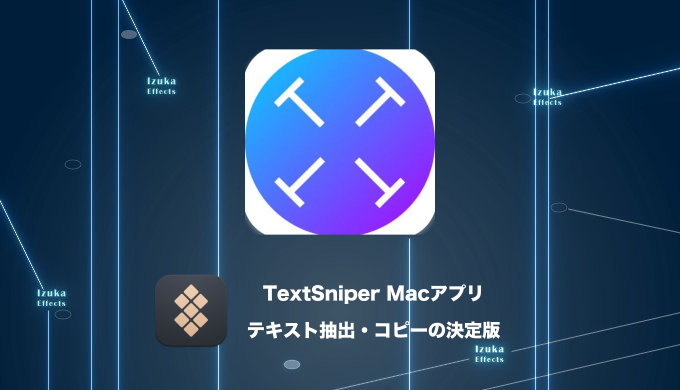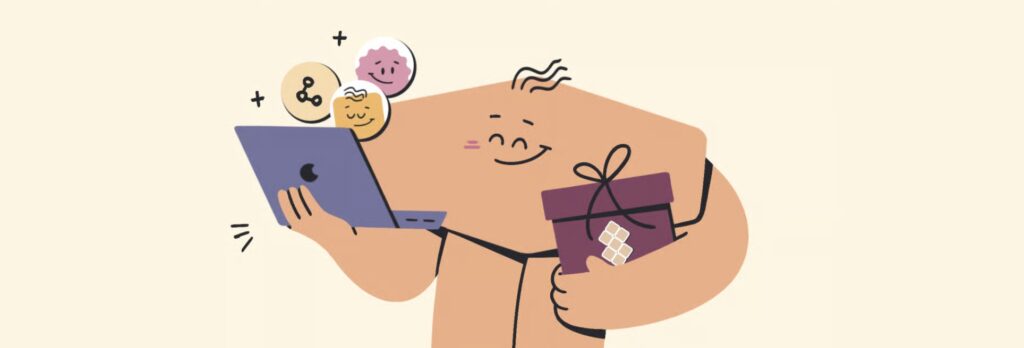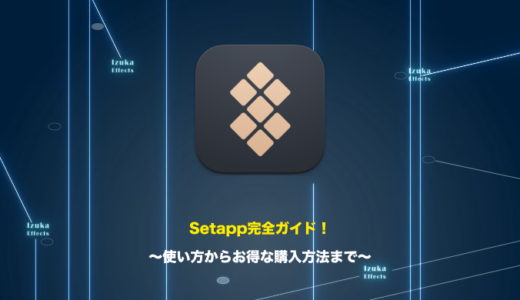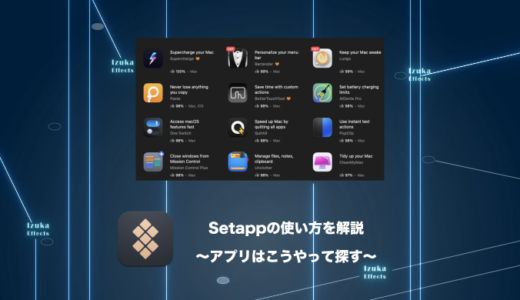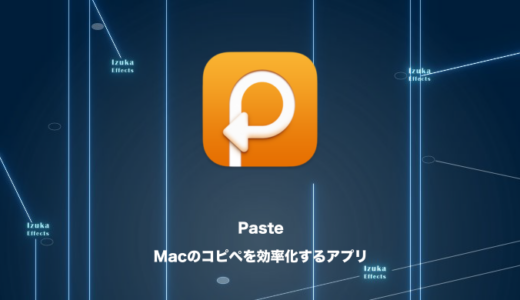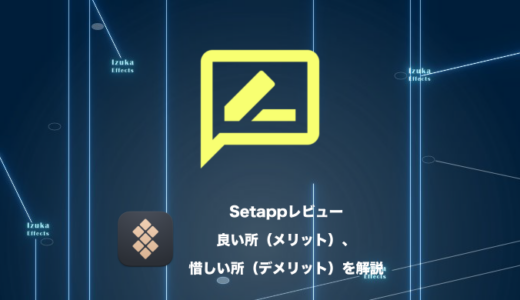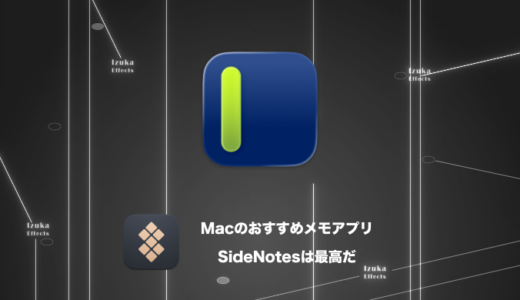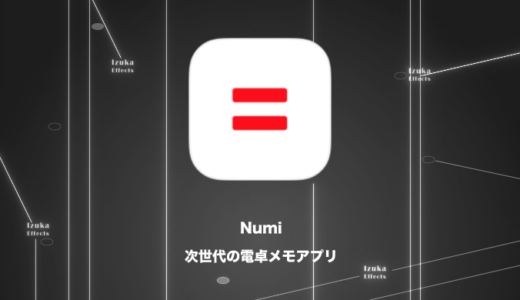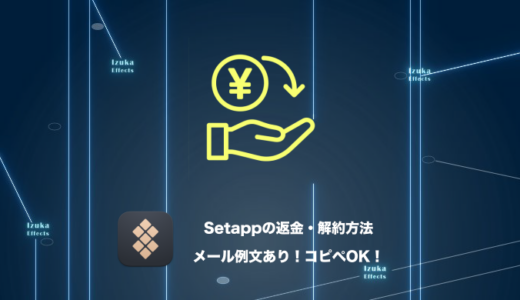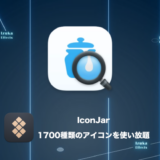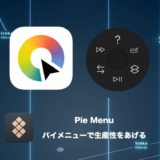こんにちわ!
3D・映像編集者 & オンライン講師のデリュージョン飯塚と申します!
今回は!テキスト抽出コピーアプリの決定版
TextSniperをレビュー!
- 画像、PDF文書、アプリなどからテキストを抽出コピーするアプリが欲しい
- おすすめのOCRアプリが知りたい
- QRコードをPCで読み取りたい
- Macアプリで作業の生産性を上げたい
画像からテキストをコピーするアプリをお探しですか?
それならTextSniperを最もおすすめします!
僕自身、TextSniperを長年愛用してきました。
※Setappから使用しています。
実際に使い込んできたからこそ書ける、リアルなレビューをお届けします。
このアプリ、
ただのテキスト抽出アプリじゃないんです。
他のアプリとは違った便利機能も詳しく解説するのでぜひご参考ください。
それでは、さっそく見ていきましょう!
目次
TextSniperとは?
TextSniperはいわゆるOCRアプリですね。画像やその他のデジタル文書から数秒でテキストを抽出。
YouTube 動画、PDF、画像、オンライン コース、スクリーンキャスト、プレゼンテーション、Web ページ、ビデオ チュートリアル、写真などから選択できないテキストを即座にキャプチャします。
Mac に組み込まれているスニッピング ツールを使用してスクリーンショットを撮るのと同じくらい簡単です。
引用元:TextSniperより抜粋
OCRとは「Optical Character Recognition(光学文字認識)」の略です。
画像に写っている文字を認識し、テキストデータとして抽出する技術のことを指します。
たとえば、スクリーンショットや写真に含まれている文字を選択してコピーしたり、
PDFや画像内の文章を編集可能なテキストに変換したりできます。
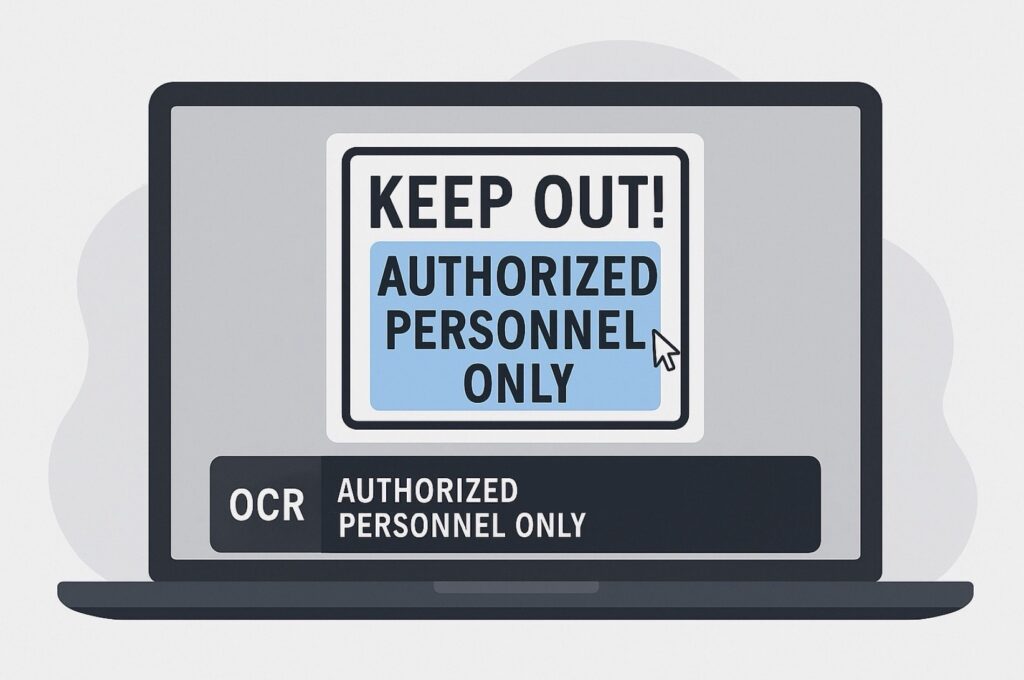
普通のコピペで良いんじゃ?と思われるかもしれませんが、
OCRアプリの良いところはコピーできない場所からもコピーできるところ。
画像やYouTube動画などからもテキストを抽出できるので、
普段はコピーできないところからも取得できるところが魅力です!

それではTextSniperでどんなことができるか見てみましょう!
できること・特徴
どんな場所からもテキストをコピー!
前述したように、
TextSniperはどんな場所からでもテキストをコピーできます。
Webページのテキストはもちろん、
普通はコピーができない画像、YouTube動画、コピーが禁止されているサイト、
などなどからもテキストをコピーできます。
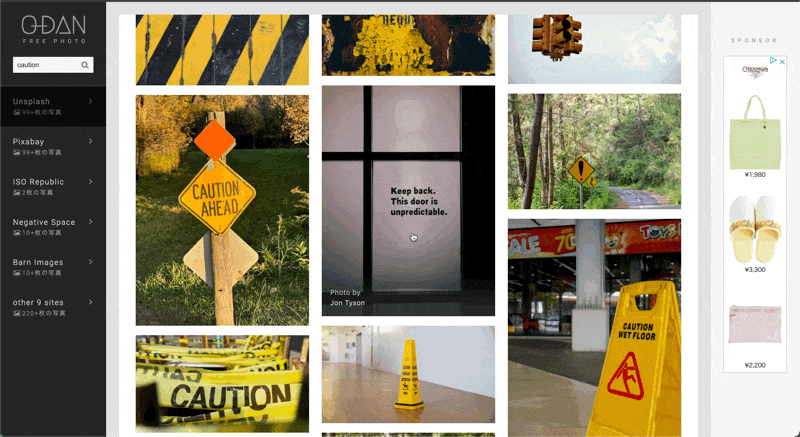
テキストをコピーしているというよりは、
スクショを撮ってテキストを抽出している感じですね。
使う際はスクショを撮るみたいに抽出したい範囲を決めてあげればOK。
すぐにクリップボードにコピーされ、ペーストが可能な状態になります。

私はアプリの紹介記事をよく書くので、
アプリ内のテキストをコピーするのによく使ってます!便利!
ただ、ここまでだったら普通のOCRアプリと変わりありません。
ここからは、TextSniperならではの素晴らしい機能を紹介します。
QRコード、バーコードにも対応
TextSniperはQRコードやバーコードの読み取りにも対応しています。
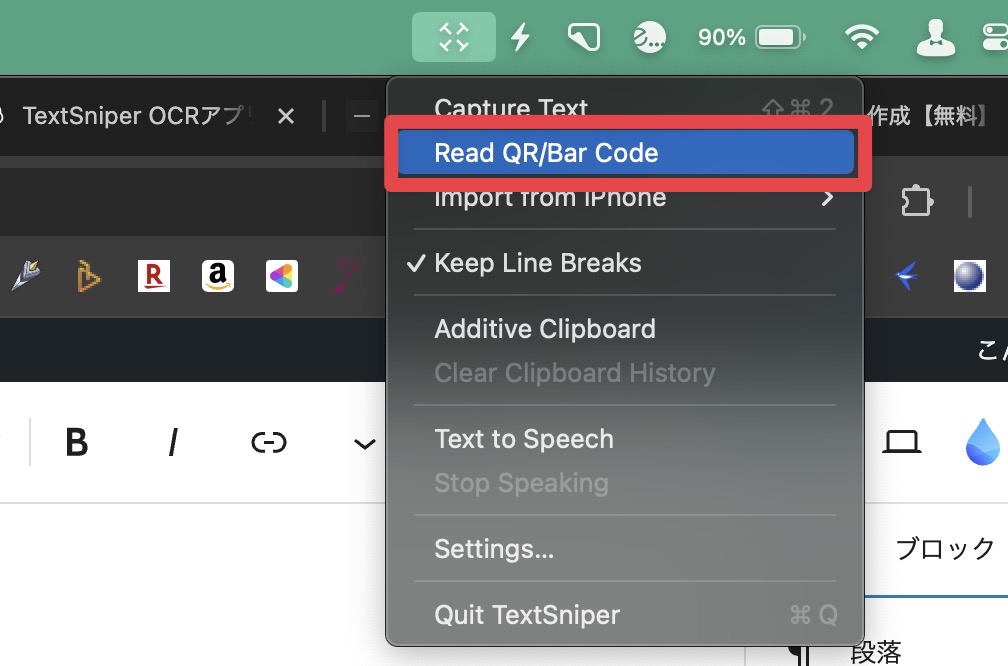
Read QR/Bar Codeモードがあるので、これを使えばOK

テキストを抽出する時の要領でQRコードを囲むとその遷移先のURLをコピーできます。
※上記は本ブログのトップページ(https://izuka-effects.com/)
MacPCは標準でQRを読みとる機能はないので、
別アプリを取るかショートカット機能を使う必要があります。
QRの問題がこのアプリで解決するのは素晴らしいですね。
Keep Line Breaksモード
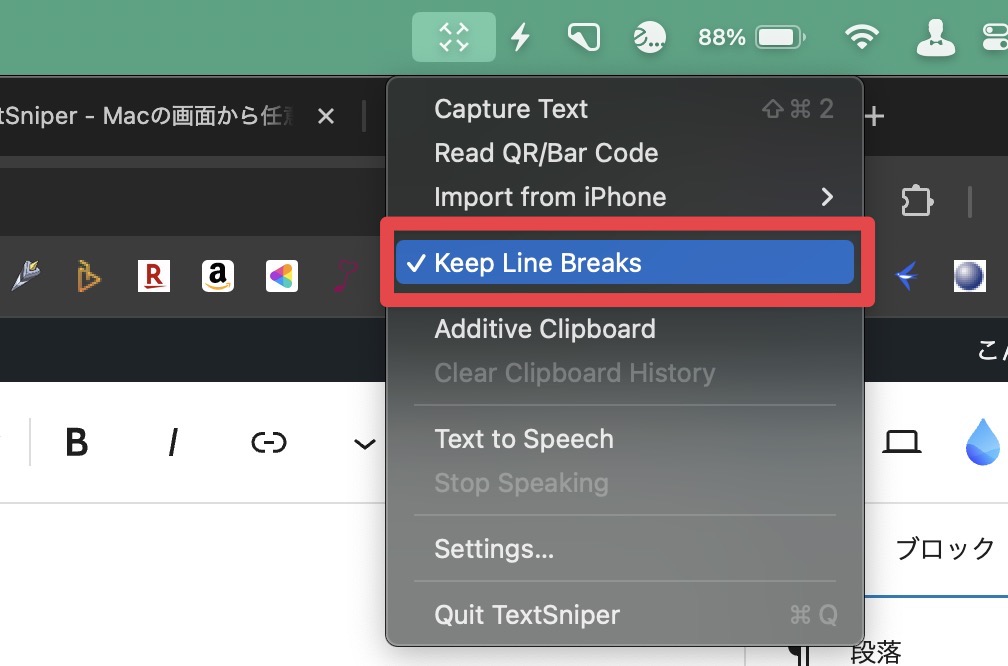
Keep Line Breaksは改行も適用するかしないかを選ぶモードです。

たとえば、こちらの画像をTextSniperを使ってコピーしたとします。
Keep Line Breaksがオンなら改行がある状態でコピーされ、
オフならない状態でコピーされるわけです。
こんにちわ!
Keep Line Breaks:オン
飯塚です!
よろしくお願いします!
こんにちわ! 飯塚です! よろしくお願いします!
Keep Line Breaks:オフ
つまり結果はこうなります。
用途によって使い分けましょう。
Additive Clipboardモード
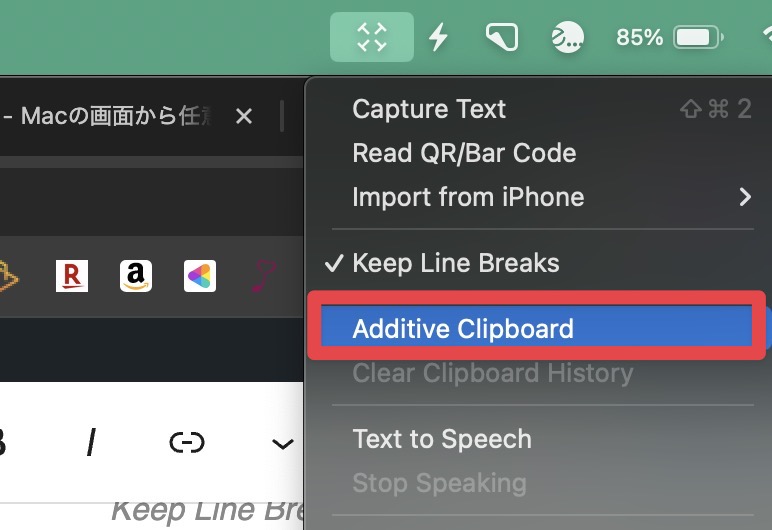
Additive Clipboardモードとは、
コピーしたテキストを一つの文章としてどんどん蓄積していける便利な機能です。
通常のコピー操作では、最後にコピーした内容だけが保持されますが、
このモードをオンにすると、コピーするたびに内容がどんどん追加されていきます。
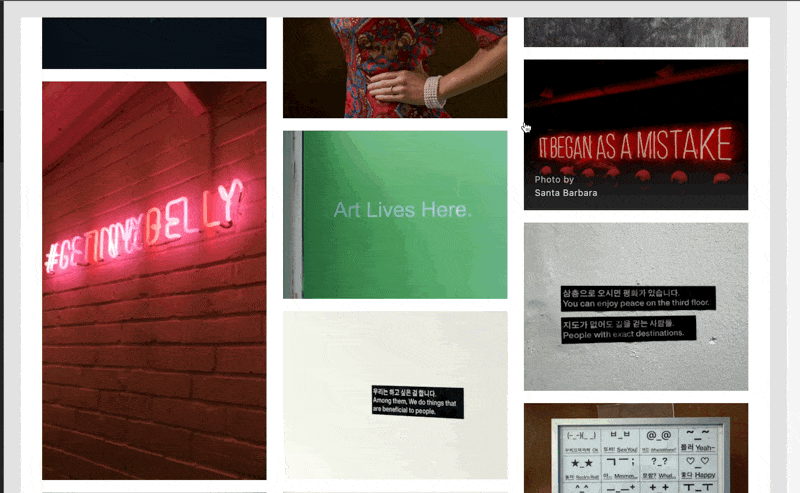
たとえば、WebサイトやPDFなど、別々の場所から必要なフレーズを拾い集めて1つの文章を作りたい時に非常に役立ちます。
いちいちコピー→ペースト→またコピー…という作業を繰り返す必要がなく、まとめて一気にコピーしておいて、最後にペーストすればOKというわけです。
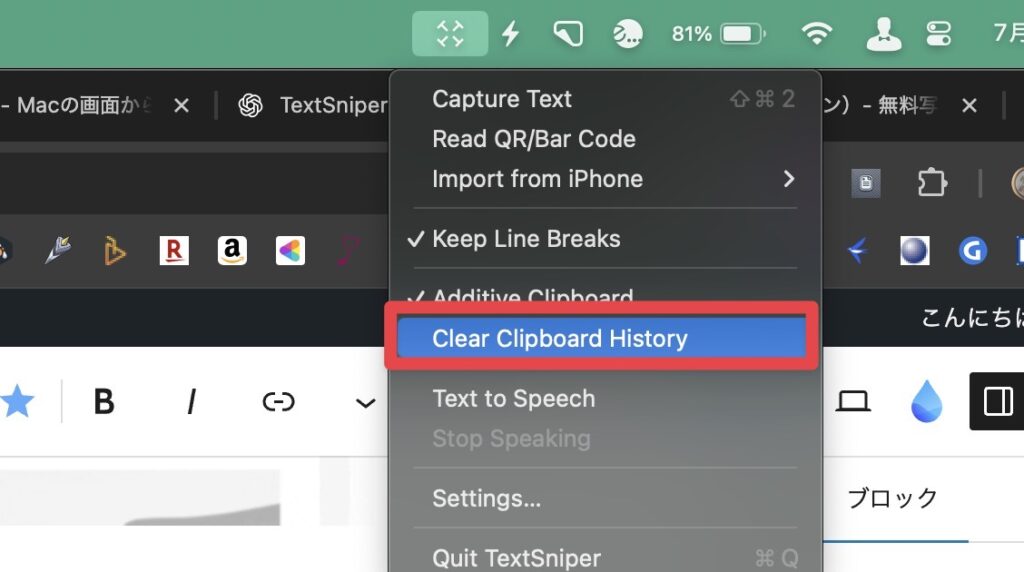
なお、「Clear Clipboard History」を使えば、
これまで蓄積された内容はすべてリセットされ、また最初から蓄積が始まります。
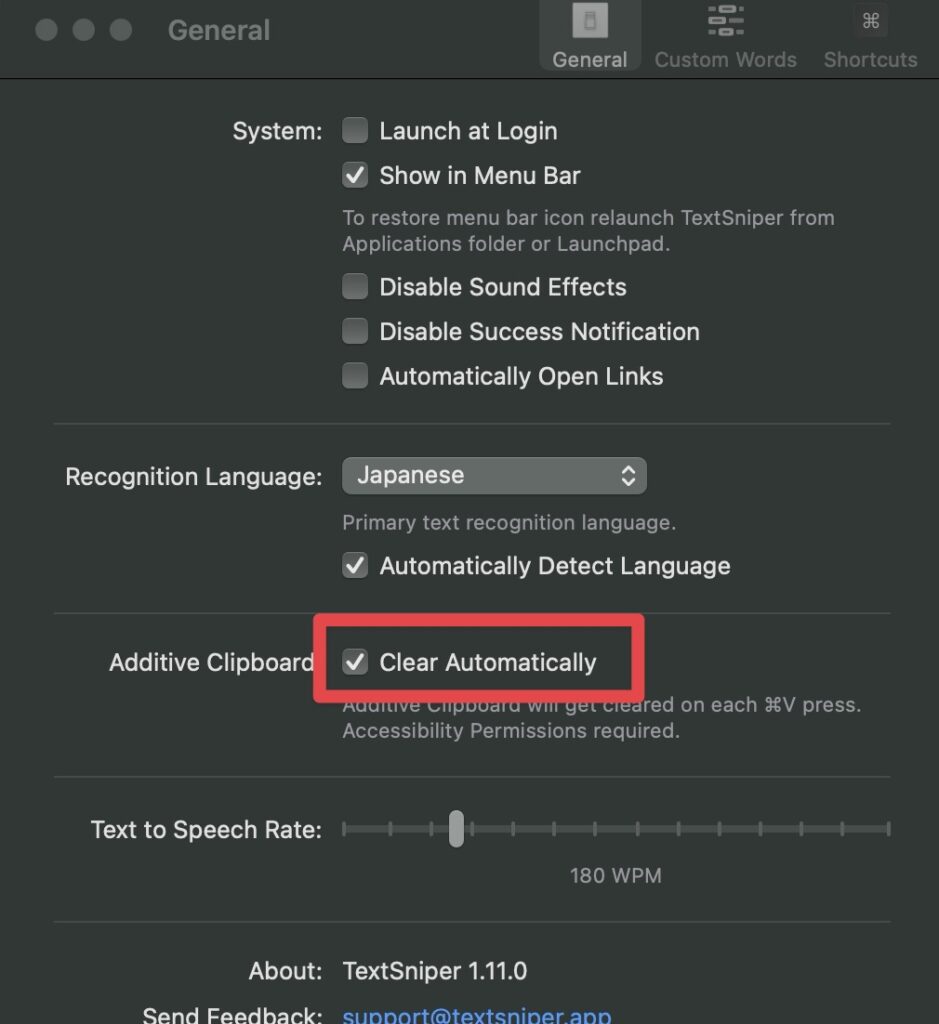
さらに、設定の「Clear Automatically」をオンにすれば、
ペースト後に自動的に蓄積内容をクリアできます。
私はこっちの方が楽で好きですね。
用途に応じて柔軟に使い分けましょう。
Text to Speechモード
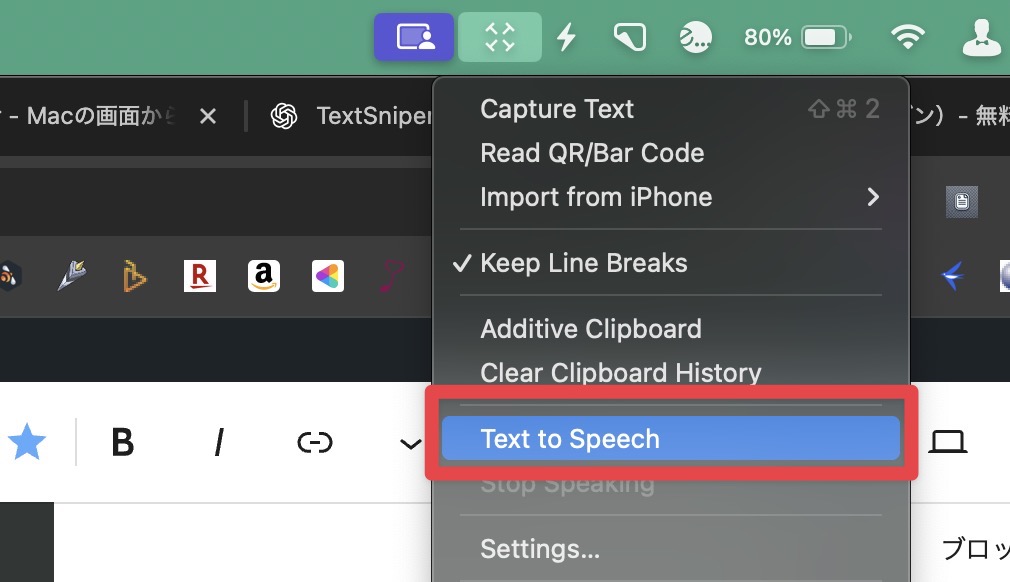
Text to Speechモードをオンにすると、
コピー後にそのテキストを読み上げてくれるようになります。
私はあまり使ったことはないですが、
コピーしたテキストを耳で確認したり、長文を耳で聞いて学習したりと用途はあるかなと。
もちろん日本語にも対応しています。
iPhoneと連携!撮った写真、文書からコピー
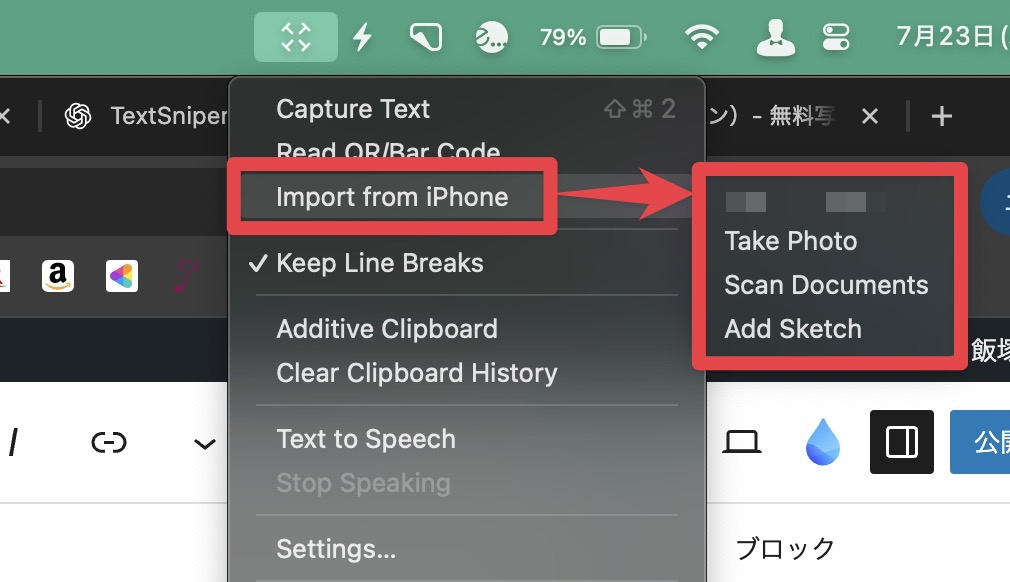
例えば上記のTake Photoをクリックすると、
自分のiPhoneのカメラが起動するので写真を撮ります。
するとすぐに、
その写真からテキストを抽出しMacPC側にコピーされるというわけです。
PC内以外でテキストをコピーしたい時とても便利ですね。
ただ、撮った写真内全てのテキストを抽出してしまうので、
撮り方に工夫は必要です。
カスタムワード登録
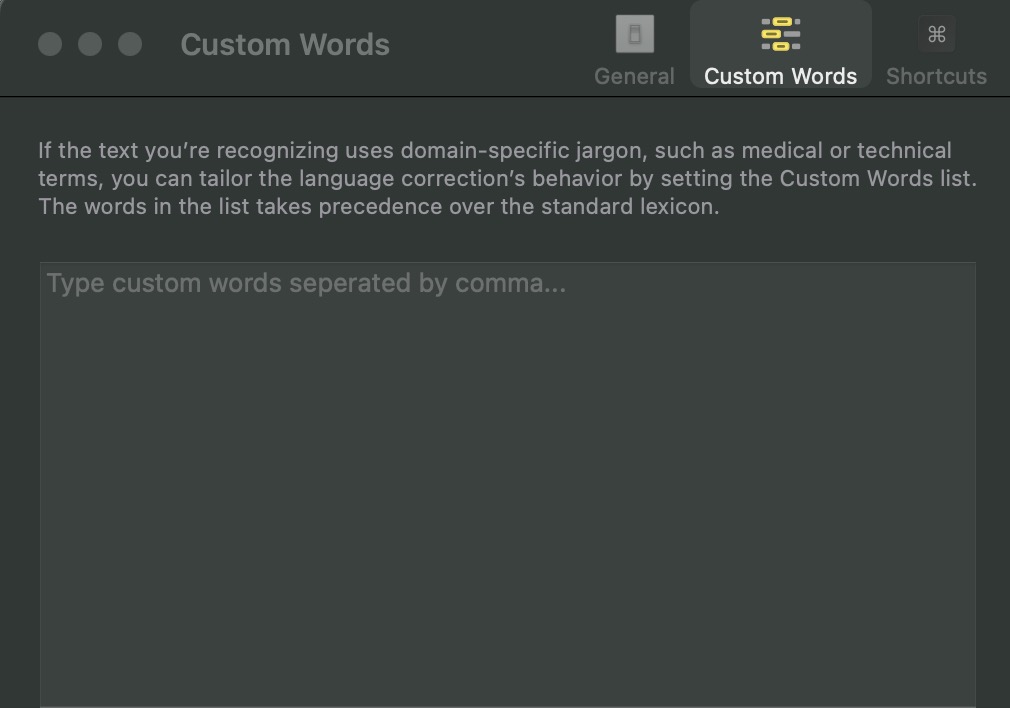
設定でカスタムワードを登録できます。
これは技術的な専門用語や固有名詞など、
認識しづらい単語をTextSniperに事前に教えておく機能ですね。
ショートカットキーで簡単アクセス
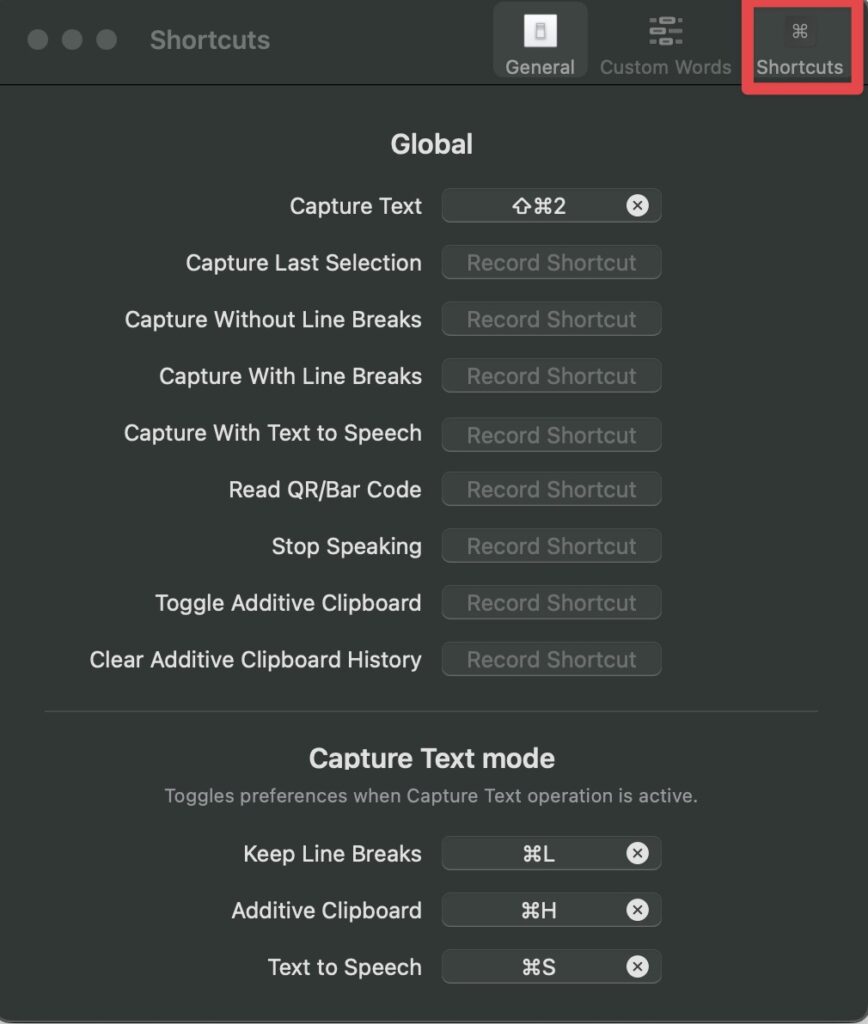
これまで紹介した機能は全てショートカットキーでアクセスが可能です。
もちろん、Keep Line BreaksやAdditive Clipboardなどのモードオン/オフも。
感想・レビュー
- テキスト抽出に関する問題は全て解決
- ブロガー、ライター、動画編集者...etc にピッタリのアプリ
- Additive Clipboardモードがめちゃくちゃ便利
- OCRアプリならこれで決まり!!
感想はこんな感じ。
OCRアプリは色々試したことがあるんですが、
このアプリが1番好きですね。
テキストコピーはこれに任せておけばかなり生産性があがります。
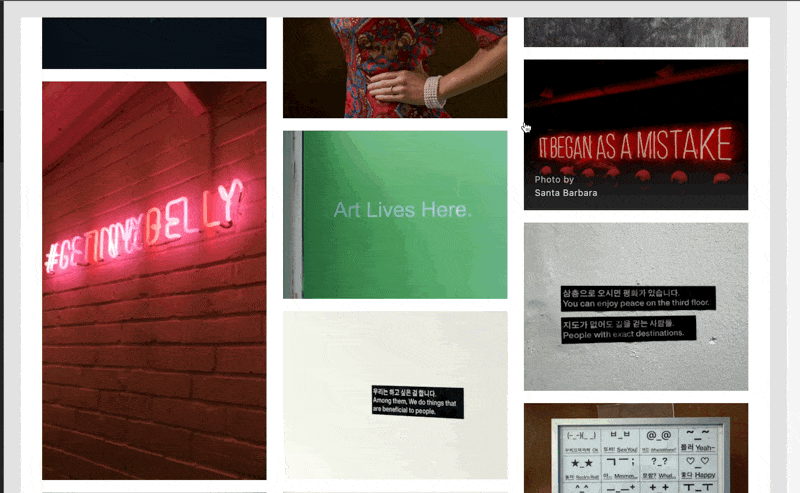
特にAdditive Clipboardモードはめちゃくちゃ便利です。
これまで複数の箇所からコピーする必要がある時は、
クリップボードの履歴を残せる系のアプリで対応していました。
最新のコピーをペースト、2番目のコピーをペースト、3番目のコピーをペースト...
のようにしていたんですが、これでもペースト作業が多く割とめんどくさかったんですよね。
Additive Clipboardモードならどんどんコピー内容が蓄積していき、
1度のペーストで済むようになったのでかなり作業が快適に。
Macでテキストを扱う仕事をしている方にはぜひおすすめしたいアプリです。
価格
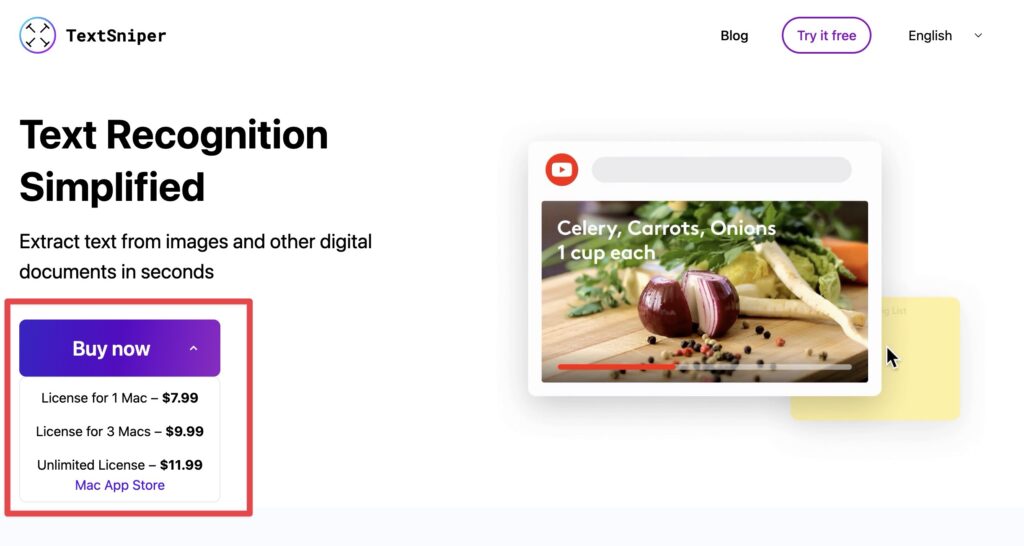
執筆時点では$7.99(約1,080円)です。
買い切りで良心的な価格ですが、
いきなりお金を払うのには抵抗がある方も多いかと思います。
なので最初は、
Setappというアプリの無料体験で使い勝手をテストすることをおすすめします。
Setappは大量のMacアプリが使い放題になるサブスクサービスで、
TextSniperもその中に入っています。
現在キャンペーン中で通常7日間のところ、
30日間の無料体験ができるのでぜひお試しください!

私もSetappで使用していますよ!
Macの便利アプリ集「Setapp」での使用がおすすめ
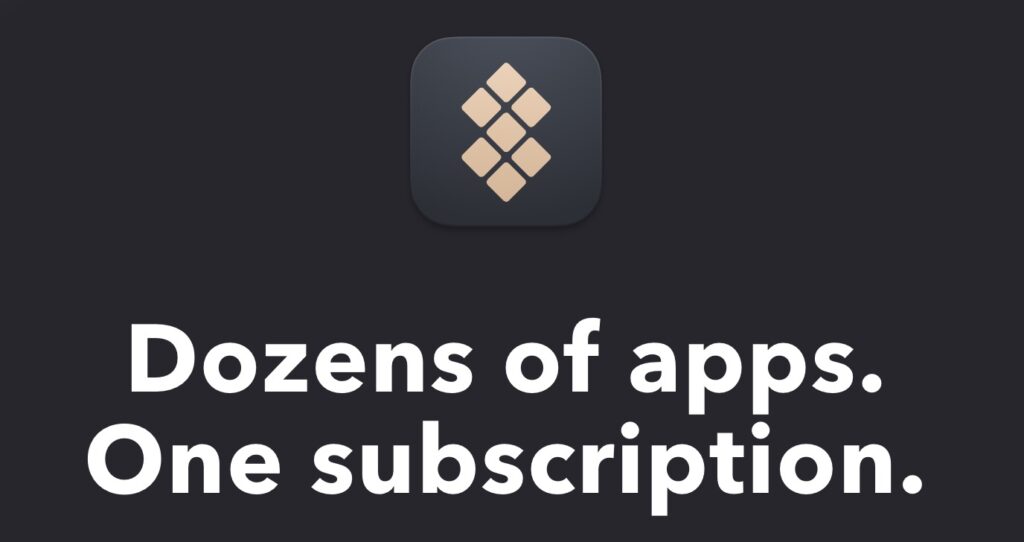
TextSniperは、
Macの便利アプリ集「Setapp」で使い放題です。
Macの良さを最大限使いこなせるようになる神アプリなので、
生産性を上げたい方は導入をおすすめします!
まとめ

- TextSniperでテキストコピー作業の効率をあげよう!
いかがだったでしょうか。
OCRアプリを探している方がいたらまずこれをおすすめしますね。
他のアプリとは違い痒いところに手が届くおすすめのアプリです。
ブロガーでもある私にとってはなくてはならない存在に。
ぜひご検討くださいね。
それではこの記事は以上です。
デリュージョン飯塚でした。
タグ:Setappのおすすめ記事
タグ:Setappアプリレビューのおすすめ記事
カテゴリ:商品レビューのおすすめ記事
※当サイトは、広告主から支払われる広告収入を主な収入源として運営を行っています。
※当サイトの記事では、商品・サービスの紹介に広告主のアフィリエイト広告を利用しています。
※記事で紹介した商品・サービスを購入すると、広告主から当サイトに報酬が支払われることがあります。
インターネット上の広告表示(消費者庁)
インターネット広告倫理綱領及び掲載基準ガイドライン
 IzukaEffects
IzukaEffects